Sekarang ini, kegiatan berbagi file antara laptop atau PC dengan Hp Android sudah jadi hal yang sangat wajar.
Kamu mungkin pernah mengerjakan sesuatu di laptop, lalu ternyata butuh file tersebut saat sedang bepergian dan hanya membawa HP.
Kondisi seperti itu bikin banyak orang mencari tahu cara paling praktis untuk memindahkan file dari laptop ke HP.
Kenapa sih transfer file itu penting? Karena Hp saat ini tidak cuma dipakai untuk komunikasi. Dengan HP, kamu bisa membuka dokumen kerja, presentasi, atau foto kapan saja, bahkan dalam keadaan mendesak.
Jadi, mengetahui beberapa cara memindahkan file antara laptop dan HP jelas akan memudahkan aktivitas sehari-harimu.
Cara Mengirim File dari Laptop ke HP
ada banyak cara mengirim file dari laptop ke hp yang bisa kamu pilih. Mulai dari cara paling klasik menggunakan kabel data, sampai cara modern dengan bantuan cloud storage. Semua punya kelebihan masing-masing. Yuk, kita bahas satu per satu!
1. Menggunakan Kabel Data
Cara pertama yang paling umum adalah memanfaatkan kabel data. Hampir semua orang pasti punya kabel ini karena biasanya satu paket dengan Hp.
- Sambungkan HP dan laptop dengan kabel data.
- Akan muncul notifikasi di HP untuk memberi izin transfer file, pilih opsi “Transfer File”.
- Dari laptop, buka File Explorer, lalu cari file yang ingin kamu salin.
- Klik kanan file tersebut > pilih “Copy” atau gunakan shortcut Ctrl + C.
- Akses folder penyimpanan HP lewat laptop, lalu pilih lokasi yang diinginkan.
- Tempel file tadi dengan Ctrl + V atau klik kanan > “Paste”.
Kalau izin transfer tidak muncul di HP, coba cek pengaturan USB di Hp. Cara ini cepat dan stabil, apalagi untuk file dengan ukuran besar.
2. Lewat Flashdisk dengan Fitur OTG

Kalau kamu punya flashdisk yang mendukung OTG (On The Go), cara ini juga bisa jadi pilihan praktis.
- Colok flashdisk ke laptop, lalu salin file yang kamu butuhkan.
- Setelah selesai, cabut flashdisk dan hubungkan ke HP dengan bantuan konektor OTG.
- Aktifkan fitur OTG di HP agar flashdisk bisa terbaca.
- Buka aplikasi File Manager, temukan file di flashdisk, lalu salin ke penyimpanan HP.
Dengan metode ini, kamu bisa memindahkan banyak file sekaligus tanpa internet. Cocok kalau kamu sering kerja offline.
3. Menggunakan Bluetooth
Meski terkesan jadul, Bluetooth tetap berguna kalau kamu ingin transfer file tanpa kabel maupun internet.
- Aktifkan Bluetooth di laptop dan HP.
- Lakukan pairing antara dua perangkat.
- Dari laptop, klik ikon Bluetooth di pojok kanan bawah layar.
- Pilih “Send a File”, lalu tentukan file yang mau dikirim.
- Pilih namaBluetooth HP-mu sebagai penerima, lalu tunggu proses transfer selesai.
Kelemahannya, kecepatan Bluetooth tidak secepat kabel atau Wi-Fi. Tapi cukup oke untuk file kecil seperti dokumen.
4. Mengirim via WhatsApp Web
Buat kamu yang sehari-hari pakai WhatsApp, cara ini termasuk paling praktis. WhatsApp bisa jadi perantara untuk transfer file dari laptop ke HP.
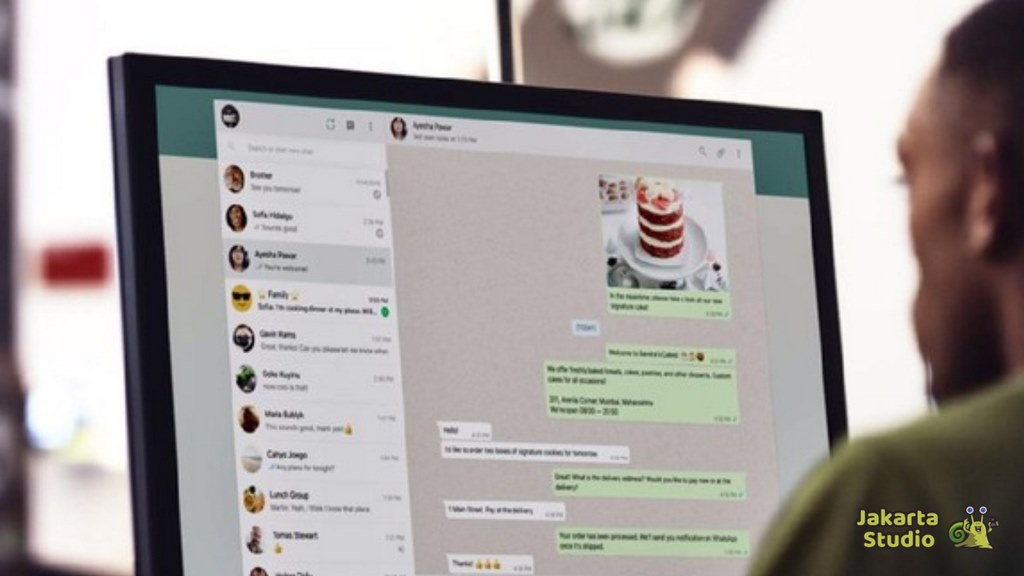
- Buka WhatsApp Web di laptop melalui browser atau aplikasi.
- Buka chat dengan kontakmu sendiri (atau kontak lain kalau perlu).
- Klik ikon “Attachment” (pin), lalu pilih “Document”.
- Pilih file yang ingin dikirim dari laptop.
- Kirim file tersebut, kemudian buka WhatsApp di HP-mu untuk mengunduhnya.
Metode ini cocok untuk file berukuran kecil hingga sedang, dan bisa kamu lakukan kapan saja asal terhubung internet.
5. Memanfaatkan Cloud Storage
Pilihan lain yang tidak kalah simpel adalah memakai layanan penyimpanan awan seperti Google Drive, Dropbox, atau iCloud. Sebagai contoh, pakai Google Drive:
- Buka drive.google.com di laptop, lalu unggah file yang kamu butuhkan.
- Setelah selesai, buka aplikasi Google Drive di HP.
- Cari file yang sudah kamu upload, lalu pilih opsi “Unduh”.
Dengan cloud storage, kamu tidak perlu kabel ataupun flashdisk. Kelebihannya, file juga bisa diakses kapan saja dari perangkat lain selama kamu login dengan akun yang sama.
6. Airdrop untuk Pengguna Apple
Kalau kamu pakai MacBook dan iPhone, tersedia fitur Airdrop yang cara kerjanya mirip Bluetooth, tapi lebih cepat.
Kamu hanya perlu mengaktifkan Airdrop di kedua perangkat, lalu pilih file yang ingin dibagikan melalui Finder. Tinggal kirim ke iPhone, dan file langsung tersimpan.
Penutup
Nah, sekarang kamu sudah tahu berbagai cara memindahkan file dari laptop ke HP. Mau pakai kabel data yang cepat, flashdisk OTG yang praktis, Bluetooth yang sederhana, WhatsApp Web yang familiar, atau cloud storage yang fleksibel, semua bisa disesuaikan dengan kebutuhanmu.
Dengan memahami cara-cara di atas, kamu tidak perlu khawatir lagi kalau tiba-tiba butuh file dari laptop saat sedang jauh dari komputer. Tinggal pilih metode yang paling cocok, dan semua urusan file bisa beres dengan cepat.





